Cloud:Hosted Exchange
From VTX Public Wiki

Hosted Exchange
Die professionelle, kollaborative, flexible und plattformübergreifende E-Mail-Lösung, personalisiert mit Ihren Domain-Namen. VTX Hosted Exchange ist eine zuverlässige und sichere E-Mail-Lösung, für die keine Investitionen in Hardware erforderlich sind. Mit der intuitiven Verwaltungsoberfläche (Control Panel) können Sie die Nutzer ganz einfach managen.
DNS-Einträge für Exchange
Damit Exchange richtig funktioniert, müssen die MX-Einträge Ihres Domainnamens geändert werden. Sie können auch einen CNAME-Eintrag für die automatische Konfiguration (autodiscover) sowie einen TXT-Eintrag erstellen, um die SPF von VTX zu benutzen.
Ist die DNS-Zone Ihrer Domain bei VTX gehostet, können wir die erforderlichen Änderungen durchführen. Andernfalls wenden Sie sich bitte an Ihren Informatiker, damit die Änderungen stattfinden können.
MX
- mx1.business-exchange.ch (Priorität 10)
- mx2.business-exchange.ch (Priorität 20)
CNAME
- autodiscover.[domain.tld] CNAME autodiscover-redirect.business-exchange.ch
Hinweis: Bitte ersetzen Sie "[domain.tld]" durch Ihren eigenen Domainnamen.
TXT (SPF)
- "v=spf1 a mx include:spf.vtx.ch ~all"
Hinweis: Die Anführungszeichen müssen im TXT-Eintrag enthalten sein.
Einloggen ins Control Panel
Sie können sich auf der Login-Seite für das Control Panel über folgenden Link anmelden: https://hex.vtx.ch/login/
Zur Anmeldung benutzen Sie bitte die Login-Daten, die Sie von VTX per E-Mail erhalten haben. Haben Sie sich eingeloggt, können Sie auf die Verwaltung Ihres Exchange-Diensts zugreifen.
Homepage Control Panel
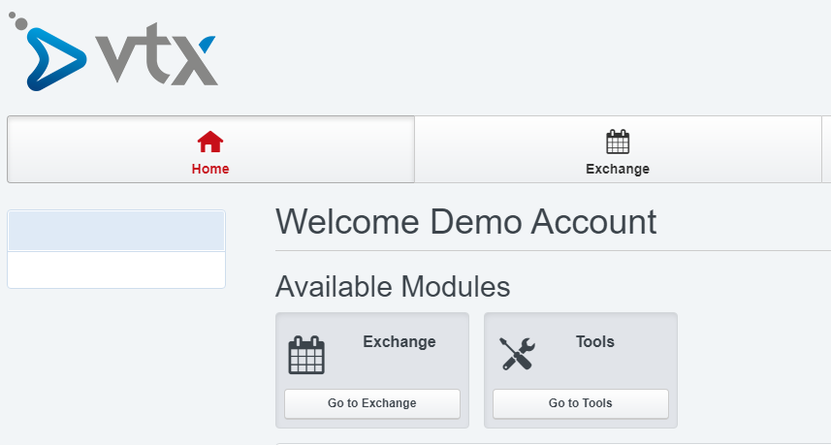
Passwort für das Control Panel ändern
Um das Passwort für Ihr Control Panel zu ändern, gehen Sie folgendermassen vor:
- Nachdem Sie sich angemeldet haben, klicken Sie auf das Menü Einstellungen.
- Geben Sie Ihr neues Passwort in das Feld Password ein. Bestätigen Sie es, indem Sie es erneut im Feld Passwort wiederholen erfassen.
- Klicken Sie auf Speichern.
Tipp: Sie können auch die Sprache für das Control Panel ändern. Hierzu wählen Sie die gewünschte Sprache in der Dropdown-Liste Sprache aus.
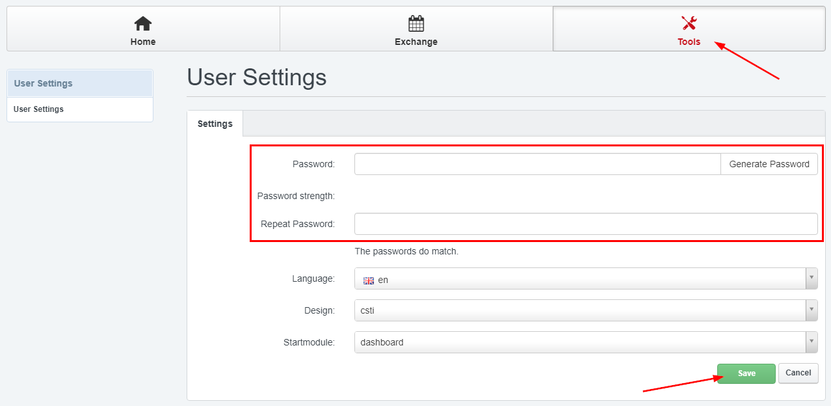
Einloggen über die Outlook Web App (OWA) von Exchange
Sie können sich in Ihren Posteingang (Postfach/ Inbox) mit Hilfe der Outlook Web App (OWA) von Exchange über den folgenden Link einloggen: http://mail.business-exchange.ch/
Hinweis: Es ist möglich, dass das Login sich vom Namen Ihrer E-Mail-Adresse unterscheidet. Um diesen Punkt abzuklären, können Sie sich in das Control Panel Ihres Exchange-Dienstes einloggen. Dann klicken Sie auf das Menü Exchange, dann auf Nutzerliste links. Auf der neuen Seite klicken Sie auf den Nutzer, der sich in OWA einloggen möchte. Dann gehen Sie auf den Reiter Exchange. Es gibt das Textfeld Address Email mit der E-Mail-Adresse des Exchange-Users. Darunter befindet sich das Textfeld Login Account, das im Allgemeinen der E-Mail-Adresse entspricht. Es kann jedoch auch etwas anderes sein. Gegebenenfalls ist es dieses Login, das man benutzen muss, um sich in OWA einzuloggen. Das Passwort ist dasjenige für die E-Mail-Adresse.
E-Mail-Konto auf Outlook 2019 einrichten
Dank der Funktion Autodiscover von Exchange könne Sie Ihr Konto ganz leicht auf Outlook konfigurieren. Das hier beschriebene Verfahren wurde mit Outlook 2019 durchgeführt. Doch es geht genauso für die früheren Versionen.
- Gehen Sie von Outlook aus auf den Reiter Datei, dann klicken Sie auf den Button + Konto hinzufügen
- Geben Sie dann das Login Ihrer E-Mail-Adresse in das Textfeld ein und klicken Sie auf das Feld Verbinden. (Normalerweise handelt es sich um dieselbe E-Mail-Adresse. Falls nötig, können Sie diesen Punkt über das Control Panel kontrollieren.)
Hinweis: Es ist möglich, dass das Login sich vom Namen Ihrer E-Mail-Adresse unterscheidet. Um diesen Punkt abzuklären, können Sie sich in das Control Panel Ihres Exchange-Dienstes einloggen. Dann klicken Sie auf das Menü Exchange, dann auf links auf Nutzerliste. Auf der neuen Seite klicken Sie auf den Nutzer, der sein Mailkonto auf Outlook einrichten möchte. Dann gehen Sie auf den Reiter Exchange. Es gibt das Textfeld Address Email mit der E-Mail-Adresse des Exchange-Users. Darunter befindet sich das Textfeld Login Account, das im Allgemeinen der E-Mail-Adresse entspricht, aber es kann auch verschiedenen sein. Gegebenenfalls ist es dieses Login, das man benutzen muss, um sich in das Mailkonto auf Outlook einzuloggen. Das Passwort ist dasjenigeder E-Mail-Adresse.
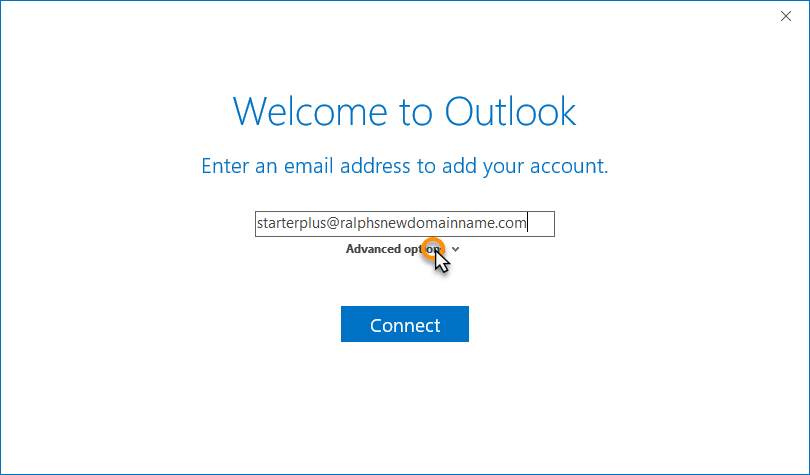
- Dann beginnt Outook mit der Konfiguration. Nach wenigen Sekunden wird das Kennwort für Ihr Exchange-Konto verlangt. Geben Sie es ein und kreuzen Sie das Feld Anmeldeinformationen merken an. Dann klicken Sie auf OK.
- Dann bestätigt Ihnen Outlook, dass das Konto hinzugefügt und eingerichtet wurde. Ein Neustart ist nötig, um die Konfiguration zu beenden.
Jetzt sollte Ihr Konto konfiguriert und einsatzbereit sein. Klicken Sie auf OK, um den Assistenten zu schliessen. Outlook 2019 ist jetzt konfiguriert, um E-Mails über Ihre Mailbox zu empfangen und zu senden.
Passwort eines Exchange-Kontos ändern
Sie können das Passwort eines Exchange-Mailkontos über das Control Panel ändern, nachdem Sie sich angemeldet haben:
- Klicken Sie auf den Button Exchange, dann auf Nutzerliste im Menü links.
- Klicken Sie auf den Namen des Exchange-Nutzers, dessen Passwort Sie ändern möchten.
- Klicken Sie auf den Reiter Password.
Hier können Sie das Passwort ändern, ohne das aktuelle eingeben zu müssen. Das neue Passwort muss den Komplexitätsvoraussetzungen von Active Directory Microsoft entsprechen. Haben Sie das neue Passwort eingegeben, klicken Sie Speichern, um die Änderungen zu speichern.
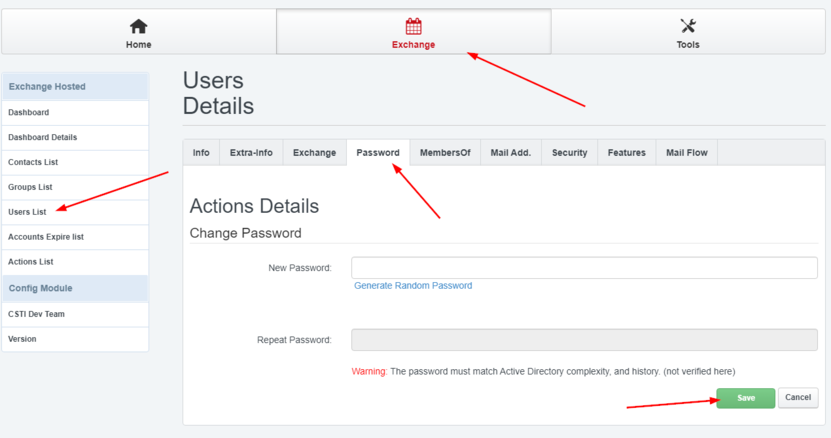
Die Speicherbelegung eines Exchange-Kontos kontrollieren
Jedes Exchange-Mail-Konto verfügt über 25 GB Speicherplatz. Sie können die Speicherbelegung über das Control Panel Ihres Exchange-Dienstes kontrollieren.
Haben Sie sich in Ihr Control Panel eingeloggt, klicken Sie auf das Menü Exchange, dann auf Nutzerliste.
Klicken Sie auf den Nutzer, dessen Speicherplatzbelegung Sie kontrollieren möchten. Dann klicken Sie auf den Reiter Exchange.
4 Textfelder informieren über die Belegung (Kapazitätswarnungen):
- Exchange Limit (warning): Gibt an, ab welcher Speichernutzung der Exchange-Server Sie über die Speicherbelegung informiert. Wert in MB.
- Exchange Quota Limit (sending): Gibt an, bis zu welcher Speicherbelegung Sie noch E-Mails senden können. Wert in MB.
- Exchange Quota Limit (sending and receving): Gibt die Postfachgrösse Ihrer E-Mail-Adresse an. Ist dieser Grenzwert erreicht, können Sie keine E-Mails mehr senden/empfangen.
- Mailbox Space Usage: Gibt den zurzeit für Ihre E-Mail-Adresse verwendeten Speicherplatz in kB an. In MB, z.B. 1024 kB = 1024kB = ~100MB. Wert in MB.
Eine Gruppe erstellen und Mitglieder integrieren
From the Exchange service control panel it is possible to create an alias for an email address, so any emails sent to this alias will be delivered to the original Exchange user's inbox.
To create an alias, login to the control panel and then:
- Click on the Exchange button and then on Users List on the left menu
- Select the user you wish to add an alias for by clicking on the user's name
- Then go to the Mail Add. tab
- Put the alias in the text field New Email Address. Once this is done, click on the Save button
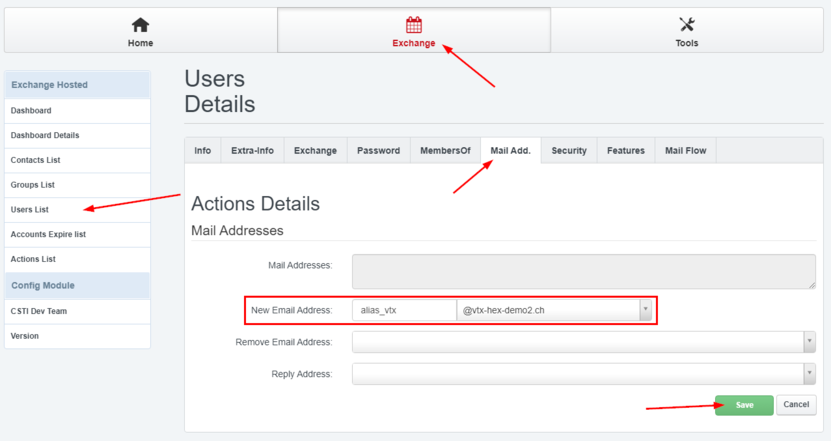
If you then go back to the user settings and click on the Mail Add. tab, you will see in the Mail Addresses text field the alias as well as the email address that should be used to reply to emails (reply address).
Add a forwardTo or copyTo to an email address
You can add a forwardTo or a copyTo to an Exchange user from the control panel. Once connected on this one:
- Click on the Exchange button then on Users List on the left menu
- Then click on the Mail Flow tab
- If you wish to set up a forwardTo, do not check the box Deliver both mailboxes, if you wish to activate a copyTo, check it.
- Change forward to: Select here the Exchange user to whom you want to forward / send a copy of the emails
- Active: Check the box Active (uncheck for remove transfer of emails) to activate the rule.
- Once the settings are entered, click on the Save button
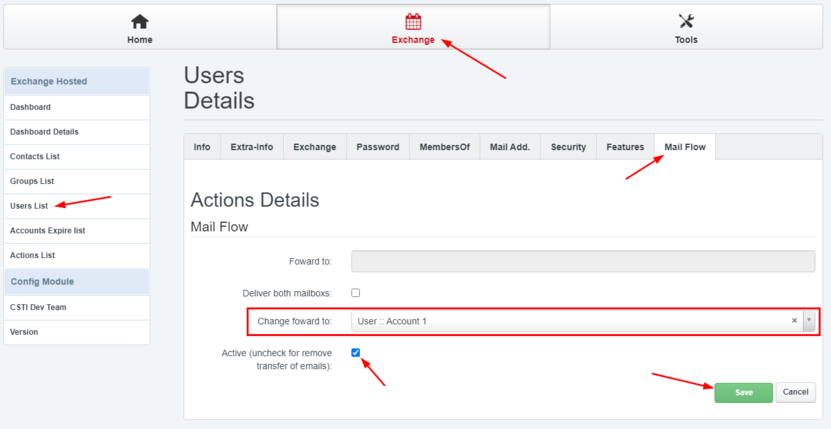
Related Products

|
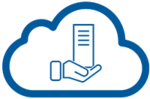
|
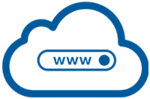
|
| Veeam Backup for IaaS | Managed Cloud Server | Web Cloud Server |
| The enterprise cloud backup solution by VTX | Your critical applications on ahigh-availability virtual server | Host your websites on a virtual server optimised for the Web! |
